線上合併PDF
線上將多個PDF檔案合併成一個文件。
如何線上將多個PDF檔案合併成一個文件
1.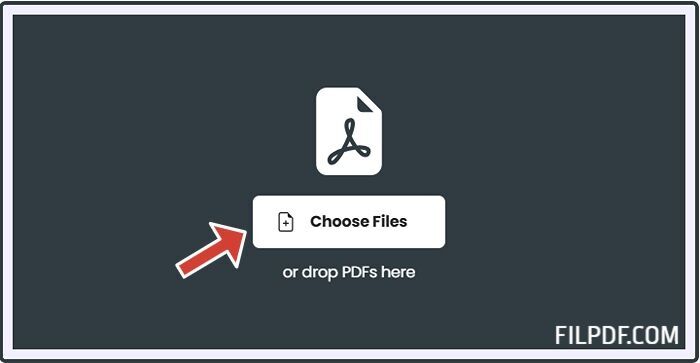
上傳PDF檔案介面
點擊選擇檔案上傳您的PDF檔案,或直接拖放多個PDF到合併區域。
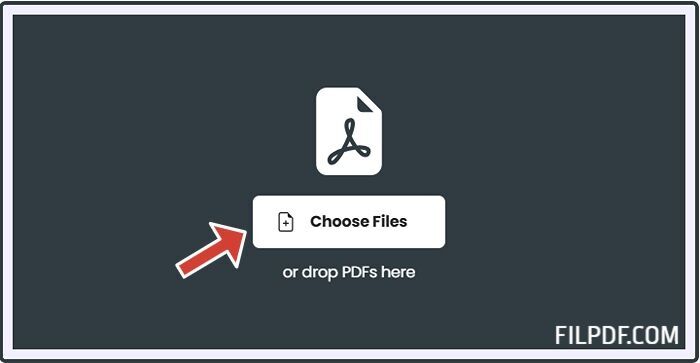
2.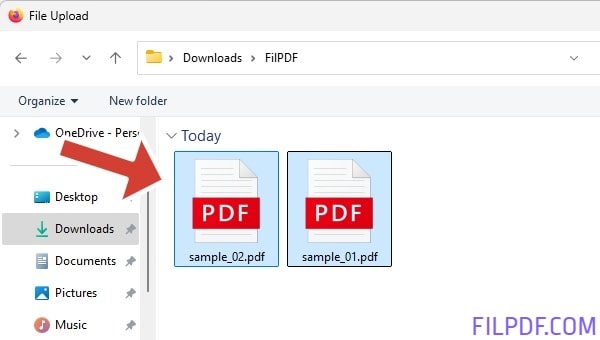
新增更多檔案進行合併
點擊「+新增更多檔案」圖示來新增更多PDF文件進行組合 - 您可以合併無限數量的PDF。
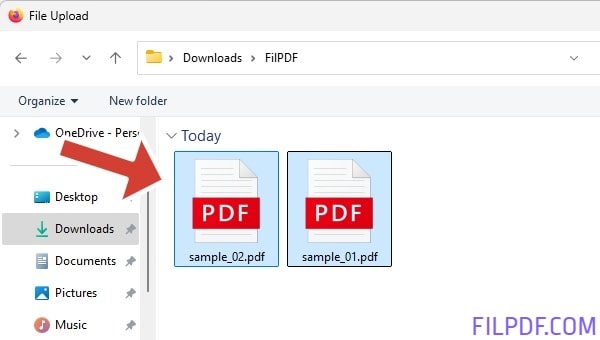
3.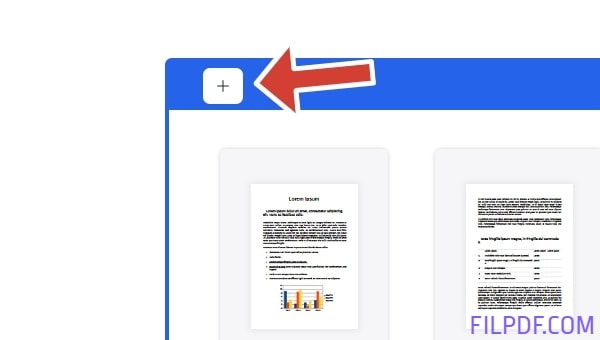
拖放以重新排序頁面
拖放頁面以在合併PDF檔案之前按照您喜好的順序排列它們。
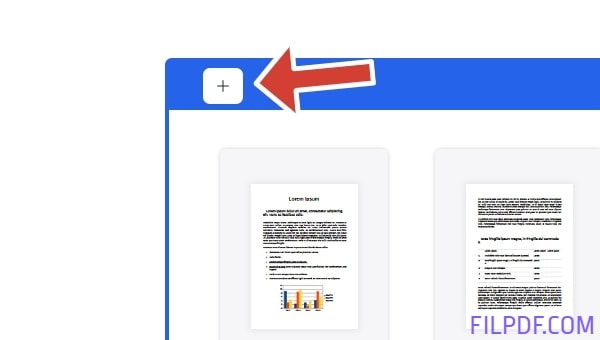
4.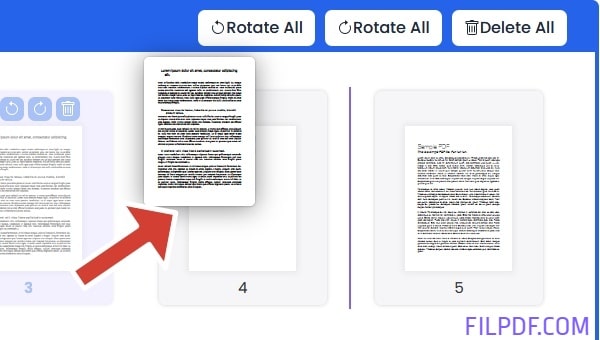
預覽和編輯選項
根據需要預覽、旋轉或移除PDF文件中的個別頁面。
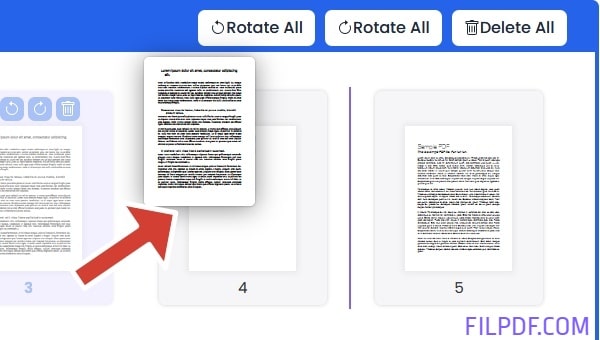
5.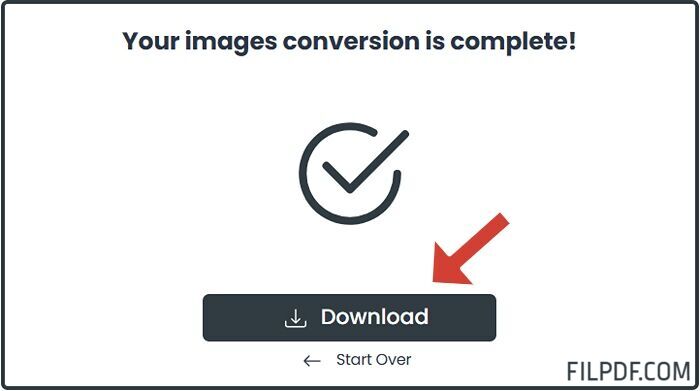
下載完成的合併檔案
點擊儲存並下載將所有檔案合併成一個文件,並立即下載您合併的PDF。
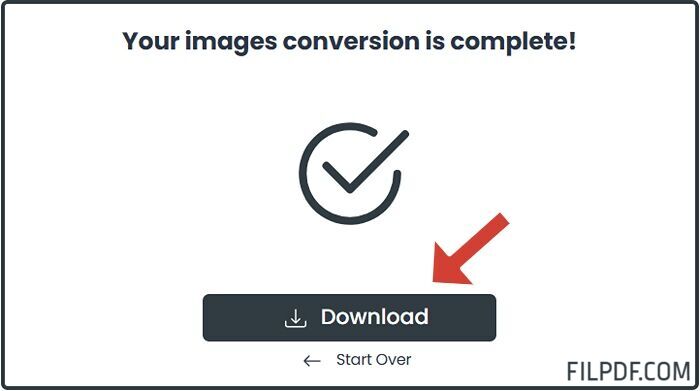
功能
自訂頁面順序
在合併前拖放重新排序您的PDF檔案。選擇特定頁面或按照您喜好的順序組合整個文件。
頁面範圍選擇
僅提取和合併您需要的頁面。從每個PDF中選擇特定頁面範圍,而不是合併整個文件。
批次處理
一次上傳並合併多個PDF檔案。無需逐一合併 - 可同時處理數十個檔案。
為什麼選擇我們的線上PDF合併工具?
您應該選擇FILPDF免費線上PDF合併工具有幾個原因。它讓您快速且安全地線上免費合併PDF。無論您需要為發票、商業報告或研究論文組合PDF檔案,FILPDF都能讓一切變得簡單。
與需要安裝的桌面軟體不同,FILPDF可在您的瀏覽器中立即使用。您可以在Windows、Mac、iPhone或Android上合併PDF,無需下載額外的應用程式。
非常適合學生、專業人士或任何需要可靠PDF合併工具的人。您的檔案經過安全處理,無浮水印且不會損失品質。合併後,您還可以輕鬆壓縮PDF或分割PDF頁面。
常見問題 - 合併PDF
如何線上免費合併PDF檔案?
您可以將PDF文件上傳到FILPDF線上工具,按所需順序排列它們,然後點擊「合併」即可立即將它們組合成一個檔案。該工具100%免費且無需安裝。
我可以將多個PDF檔案合併成一個文件嗎?
可以,我們的PDF合併工具允許您上傳多個PDF,只需點擊幾下即可將它們合併成一個易於管理的文件。
如何在Windows、Mac、iPhone或Android上合併PDF?
FILPDF PDF組合工具直接在您的瀏覽器中運作。無論您使用Windows、Mac、iPhone或Android,都可以合併PDF檔案,無需下載任何額外軟體。
合併PDF檔案會降低品質或改變格式嗎?
不會,我們的工具在合併PDF文件時會保留原始品質、版面配置和格式。
線上合併PDF檔案安全嗎?
是的,您的檔案在瀏覽器中安全處理。第三方無法存取您的文件,我們的伺服器也不會儲存任何資料。
如何按特定順序合併PDF檔案?
只需拖放您的PDF檔案,在點擊合併之前按照您喜好的順序重新排列它們。您可以根據需要多次重新排序頁面和文件。
我可以合併受密碼保護的PDF檔案嗎?
可以,您可以上傳受密碼保護的PDF。在將它們與其他文件合併之前,您需要為每個受保護的檔案輸入密碼。
合併PDF的最大檔案大小是多少?
您可以合併每個最大100MB的PDF檔案,對於要合併成一個文件的檔案數量沒有限制。
如何合併PDF而不遺失書籤和連結?
我們的進階PDF合併工具在組合多個PDF文件時會保留所有互動元素,包括書籤、超連結和註解。
我可以將不同類型的PDF文件合併在一起嗎?
可以,您可以組合各種PDF類型 - 掃描文件、文字型PDF、表單和圖片PDF - 全部合併成一個統一的文件。
如何快速線上合併大型PDF檔案?
我們優化的PDF組合工具能有效處理大型檔案。上傳您的文件後,無論檔案大小如何,合併過程通常會在30-60秒內完成。
我需要註冊才能合併PDF檔案嗎?
無需註冊。您可以立即免費合併無限數量的PDF檔案,無需建立帳戶或提供任何個人資訊。
TOOLS
轉換為 PDF
從 PDF 轉換
感謝您使用我們的服務
如果您能與朋友分享我們的網站,那將是很大的幫助